在数据分析中,经常需要对两个对象的单一数据做对比。比如比较2016年与2015年,各产品子类别销售额的情况,最简单的就是一张文本表,纯数字堆砌:
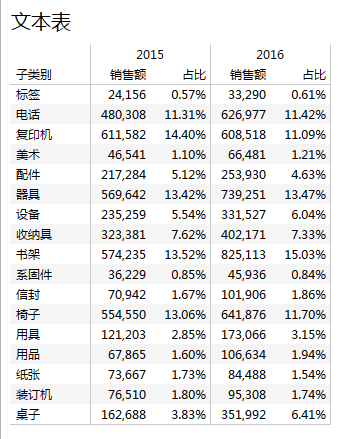
不是说不行,但是这样的文本表,可读性非常差,并且还需要二次加工才能获得需要的信息。
所以在文本表的基础上稍作调整,生成了如下的图形:
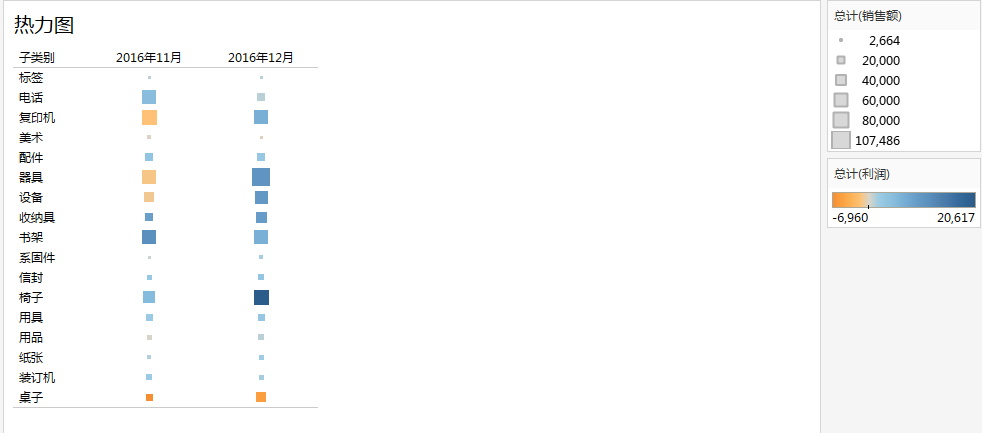
热力图的好处是,图形的大小直接反映了产品子类别在该年的销售额大小,而图形的颜色可以反映更多的数据(比如这里反映的是利润的大小)。
下面来看看常用的饼图(或圆环图等其他类似图形):
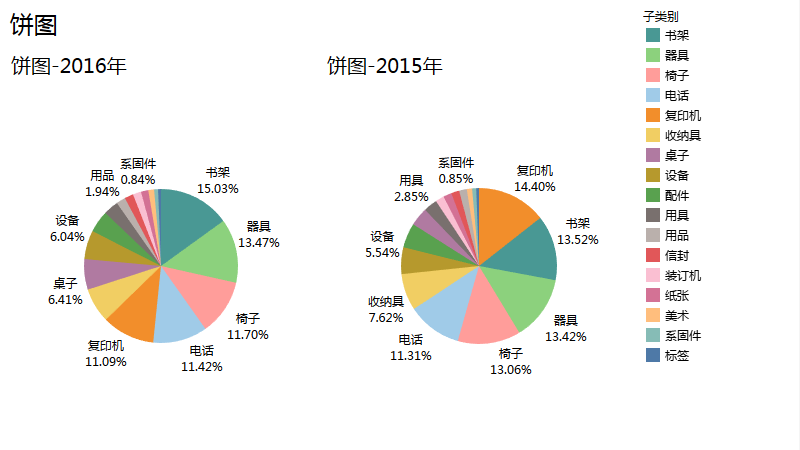
我们可以通过选择图例中的某个或某几个子类别进行突出显示来对比,但整个饼图扇区的大小仍然不够明显,信息太多。而且不论是分类调色板还是换成连续调色板,过多的扇区会增加图表的杂乱,影响用户的阅读。
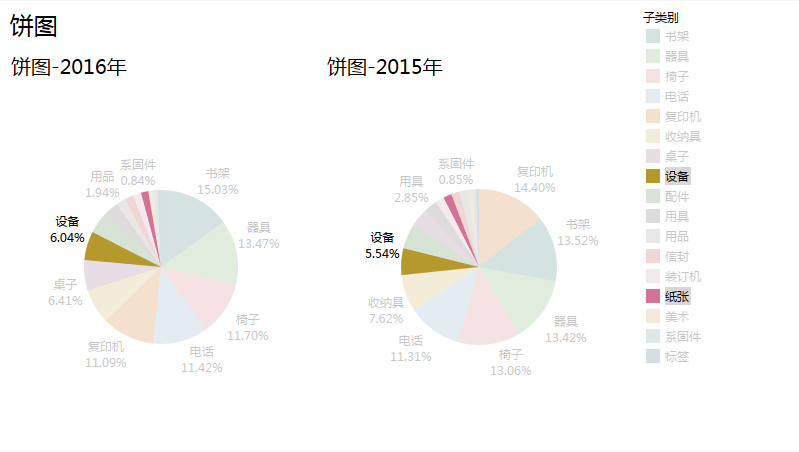
Tableau一开始的版本没有饼图,是有一定道理的(可惜群众们还是强烈呼吁要有,结果只能加回去了)。
接下来我们换成最常用的条形图,来看看效果如何:
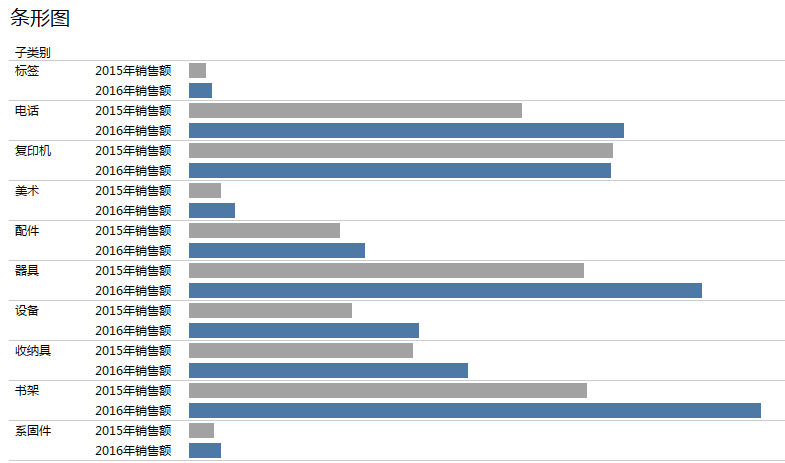
用蓝色突出2016年销售额,用灰色表示2015年销售额作为衬托,对单一子类别两年销售额的对比已经比较清晰了,但如果想结合排名来看,还是有不足之处。
所以我们做如下的调整:
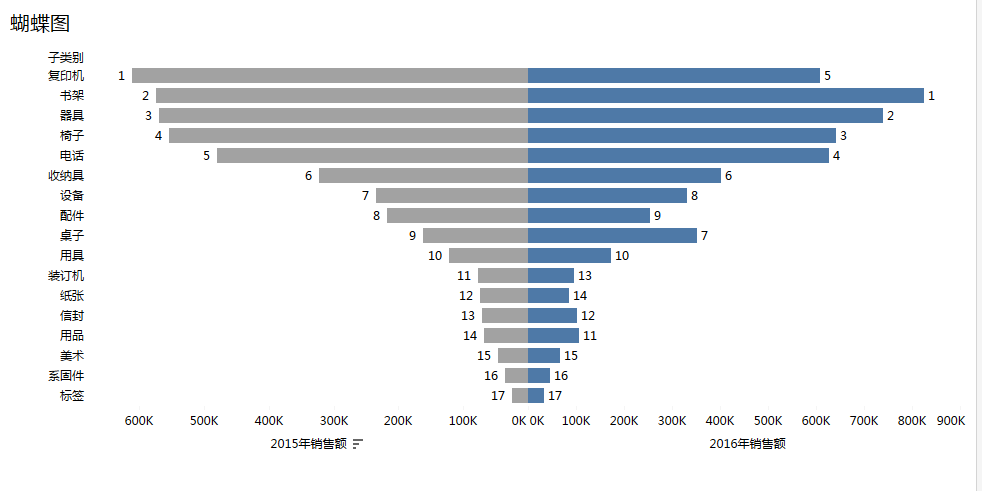
蝴蝶图的好处是,本质上仍然是条形图,但是将同一个子类别放在一行,符合人类观察事物从左到右的习惯,并且还可以分别对2015年销售额、2016年销售额排序,符合从上到下观察数据的惯例。另外加上各年的排名后,销售额的好坏一目了然,整个图表提供了更为丰富的信息。
下面我们来看看还能通过哪些图表来表现:
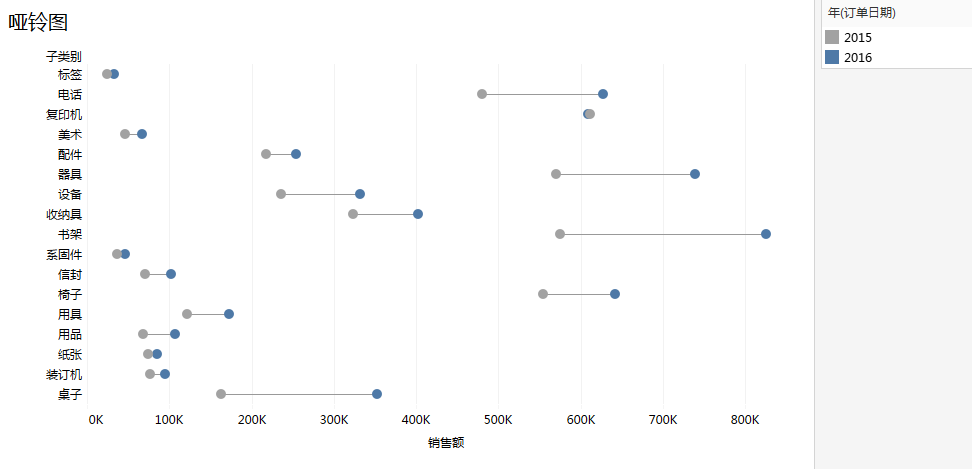
这是哑铃图,通过线段的长短,反映产品子类别销售额从2015年到2016年数据的变化幅度。而圆形又能表明2015年和2016年具体销售额的位置,也是一种非常简洁的图标。
再来看下一个:
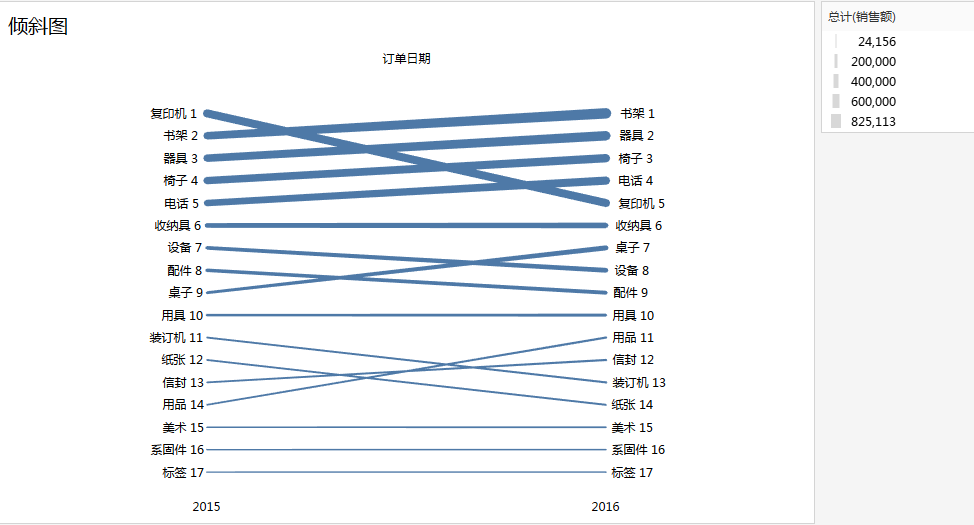
倾斜图通过折线的倾斜角度,直观反映产品子类别在不同年份的排名情况,并且还可以通过线条的粗细对各产品子类别的销售额大小有直观认识。倾斜图还有个好处,可以再增加其他度量,比如使用利润控制颜色,可以得到哪些产品子类别销售额增长了,但是利润却为负的情况:
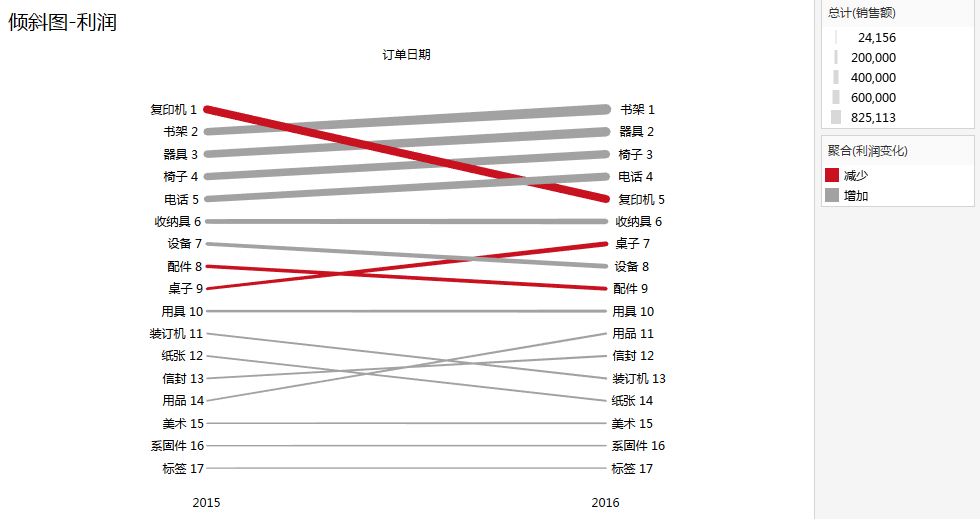
以上是我使用Tableau开发中,对比较两个对象单一数据的一点心得,应该说,并不存在哪种图表最好的情况,而是要根据受众的需要,以及想要表达的内容是什么,来选择合适的图表。比如单纯文本表不是一个好的选择,但有时候可以将它与其他可视化图表结合在一起使用,反而可以起到更好的效果。
最后留个悬念,如果需要比较多个对象的单一数据,有什么好的选择吗?
更多课程学习:Tableau数据分析可视化高手进阶(新)https://edu.hellobi.com/course/211
